Capítulo 13: Editar el Brillo, efectos, color y transparencia en imágenes en Word
Para editar el brillo, los efectos, el color y transparencia a tus imágenes en Word nos dirigimos a la pestaña insertar y en la pestaña formato de imagen que activaremos al presionar encima de la imagen, conoce todos los trucos para editar el brillo, efectos de color y transparencia en imágenes Word con El Tío Tech
🔴Duración: 13:05 min
Editar Brillo
- Lo primero que debemos hacer es dar clic en la imagen que deseemos modificar
Automáticamente tendrás en el menú la pestaña formato. - En ajustes encontraremos el icono de Correcciones , donde tendrás opciones de brillo para tener una imagen con más claridad y color.🌟
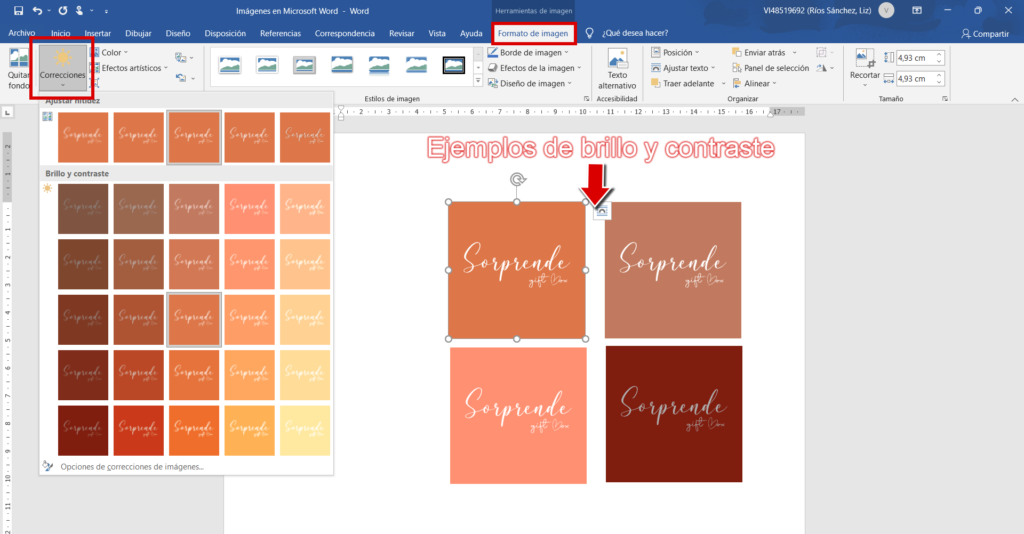
Efectos y color de imágenes en Word
- Ingresamos a la pestaña Formato, al dar clic en el icono Color tendremos una biblioteca de efectos para mejorar el color de tu imagen.
- En la pestaña Formato también tendrás la opción de Efectos artísticos.🌟
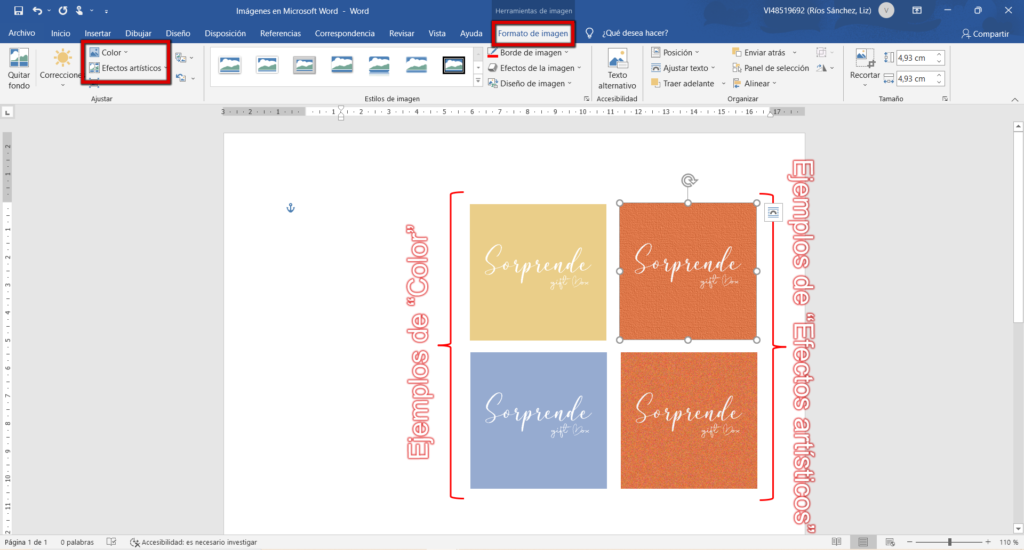
Transparencia de imágenes en Word
- Hacemos doble clic en la imagen que queramos realizar el cambio y elegimos la opción Formato de imagen.
- Finalmente, en la opción Ajustes estará el botón de transparencia, tendrás diferentes opciones para poder aplicar a tu imagen.🙂



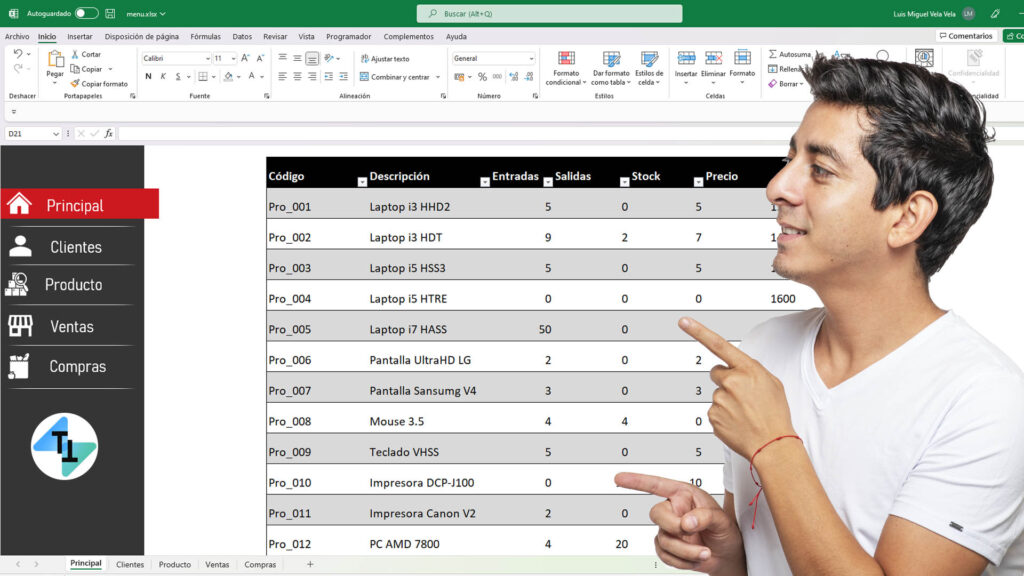



Responses